Kuidas eemaldada Internet Explorer Windows 10
Windows / / December 19, 2019
Internet Explorer on pikka aega olnud surnud mitte elus. Kas sa mäletad, kui te viimati avatud on? Noh, välja arvatud, et selleks, et alla läbi Chrome, Firefox või muu brauser on korralik.
Microsoft on lõpuks aru, et tema laps on unustatud ja hüljatud, ja nõuab rohkem kasutajaid mitte kasutada Internet Explorer. Kuid see brauser on ikka seal nimekirjas Windows 10 programmi. Õnneks saab seda kergesti ja ohutult eemaldada juhtpaneeli või käsurealt.
meetod 1
Avage "Start" menüü ja hakake fraas "Programmid ja funktsioonid". Või mine "Seaded» → «Süsteem» → «Rakendused ja võimalused» → «Programmid ja funktsioonid"

Aastal tulemuseks aken, klõpsake valikul "Luba või Keela Windows Components" vasakul ja märge valiku Internet Explorer 11.

Siis kinnitage kavatsusest eemaldada vihkav brauseri klõpsates OK. Süsteem küsib, et reboot - lase tal seda teha.

meetod 2
Võimalus käsurea fännid. Avage "Start" menüü, leida, kus Windows PowerShell taotluse. Klõpsake hiire parema nupuga ja vajuta "Run as administrator".

Sisesta konsooliaknast järgmine käsk:
Keela-WindowsOptionalFeature -FeatureName Internet-Explorer-Valikuline amd64 Tööportaal
See on piisav, et kopeerida ja seejärel paremklõps PowerShell akna ja ta lisatakse ise.
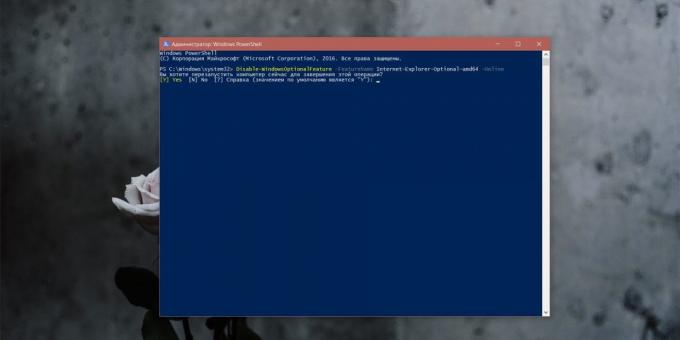
Press Enter, ja oodata, kuni Internet Explorer on eemaldatud. Süsteem küsib luba reboot - vajuta Y ja Enter. Valmis, brauseri kaugusel.
vt ka🧐
- Colibri - ilus minimalistlik brauseri neile, kes teadis Zen
- Kuidas kiiresti taaskäivitada Chrome brauser
- Kuidas lülitada turbo režiimi erinevad brauserid



